Comment ajouter un routeur à Mijia
L'éditeur php Yuzai vous présentera aujourd'hui comment ajouter un routeur dans l'application Mijia. Les routeurs Xiaomi sont pratiques et faciles à utiliser, et peuvent être gérés en un seul clic via l'application Mijia, apportant plus de commodité aux réseaux domestiques. Ensuite, nous présenterons en détail les étapes d’ajout d’un routeur, vous permettant de configurer facilement votre réseau domestique et de profiter d’une expérience Internet plus fluide.
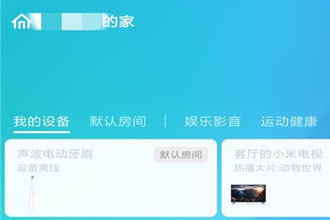
1. Allumez le WIFI sur votre téléphone, cliquez sur le nom du wifi sans fil du routeur, connectez-vous au réseau sans fil du routeur, puis connectez-vous.
Sur la page d'accueil de Mijia, cliquez sur l'option « Appareils à proximité » sur la gauche, puis passez à la page des appareils à proximité. Vous verrez l'icône du routeur de l'appareil local.

3. Cliquez sur "Routeur" et "Entrez le mot de passe de l'administrateur du routeur pour terminer la liaison" apparaîtra. Entrez le mot de passe de gestion en arrière-plan du routeur pour terminer la liaison.

4. Une fois la liaison réussie, lorsque vous revenez à la page d'accueil de Mijia, vous constaterez que la pièce par défaut sur la page d'accueil a été connectée au routeur.

Vous ne trouvez pas le routeur auquel vous souhaitez vous connecter lors de l'ajout d'un appareil ?
1. Veuillez vous assurer qu'un mot de passe a été défini pour le routeur actuel. Les appareils Mijia ne prennent pas en charge la connexion à des routeurs non cryptés.
2. Veuillez vous assurer que le routeur actuel ne nécessite pas de vérification secondaire de l'identité et du mot de passe.
3. Certains appareils ne prennent pas en charge la connexion réseau 5 GHz. Veuillez consulter le manuel de l'appareil pour déterminer le type de connexion réseau pris en charge par votre appareil actuel.
4. Veuillez vous assurer que le routeur n'est pas configuré pour masquer le SSID. Les routeurs avec des SSID masqués ne peuvent pas être affichés dans la liste. Veuillez modifier les paramètres du routeur et réessayer de vous connecter.
Que dois-je faire si l'invite « appareil hors ligne » apparaît ?
Lorsque l'invite « Appareil hors ligne » apparaît, cela peut être dû à un mauvais environnement réseau actuel ou à une panne de courant sur l'appareil.
Si l'appareil est connecté via WiFi ou Zigbee, veuillez essayer les opérations suivantes : 1. Si l'appareil est connecté à l'alimentation électrique ; 2. Si le routeur peut se connecter au réseau externe 3. Essayez de l'éteindre et de le redémarrer ; l'appareil ; 4. Si le routeur modifie le mot de passe, veuillez réessayer. Configurez l'appareil.
Si l'appareil est connecté via Bluetooth, veuillez essayer les opérations suivantes : 1. Veuillez confirmer si le Bluetooth du téléphone mobile est activé ; 2. Veuillez confirmer si l'appareil est à proximité 3. Veuillez vérifier si l'appareil est alimenté ; allumé ; 4. Veuillez confirmer que l'appareil n'est pas occupé par d'autres.
Après vérification, essayez de revenir à la liste des appareils pour actualiser l'état de l'appareil.
Ce qui précède est le contenu détaillé de. pour plus d'informations, suivez d'autres articles connexes sur le site Web de PHP en chinois!

Outils d'IA chauds

Undresser.AI Undress
Application basée sur l'IA pour créer des photos de nu réalistes

AI Clothes Remover
Outil d'IA en ligne pour supprimer les vêtements des photos.

Undress AI Tool
Images de déshabillage gratuites

Clothoff.io
Dissolvant de vêtements AI

AI Hentai Generator
Générez AI Hentai gratuitement.

Article chaud

Outils chauds

Bloc-notes++7.3.1
Éditeur de code facile à utiliser et gratuit

SublimeText3 version chinoise
Version chinoise, très simple à utiliser

Envoyer Studio 13.0.1
Puissant environnement de développement intégré PHP

Dreamweaver CS6
Outils de développement Web visuel

SublimeText3 version Mac
Logiciel d'édition de code au niveau de Dieu (SublimeText3)
 Comment partager des appareils avec les membres de la famille dans Mijia_Comment faire fonctionner des appareils partagés dans Mijia
Mar 21, 2024 pm 12:48 PM
Comment partager des appareils avec les membres de la famille dans Mijia_Comment faire fonctionner des appareils partagés dans Mijia
Mar 21, 2024 pm 12:48 PM
Mijia permet aux utilisateurs de partager des appareils avec les membres de la famille pour les utiliser ensemble, par exemple pour visionner ensemble des vidéos de surveillance. Alors, comment Mijia partage-t-elle des appareils avec les membres de la famille ? Laissez-moi vous le présenter en détail ci-dessous. Comment partager des appareils avec les membres de la famille dans Mijia 1. Ouvrez Mes options dans l'application Mijia et sélectionnez Partage ; 2. Cliquez sur Famille partagée pour accéder à la gestion de la salle familiale et cliquez sur Partage des membres 3. Partager via le compte Xiaomi ou WeChat et sélectionnez les amis qui vous avez besoin de partager, sélectionnez Envoyer.
 Que signifie le système du routeur ?
Aug 23, 2022 am 10:42 AM
Que signifie le système du routeur ?
Aug 23, 2022 am 10:42 AM
Le système du routeur signifie indication de l'état de fonctionnement du système, et le nom complet est Système ; le routeur utilise le voyant sys pour informer l'utilisateur de l'état de fonctionnement de l'appareil. Si le routeur est défectueux ou redémarre, le voyant clignote. Le voyant du routeur peut être divisé en voyant d'alimentation, voyant du système système, voyant LAN et voyant WAN.
 Comment regarder la lecture de surveillance sur le partage du didacticiel de lecture vidéo Mijia_Mijia
Mar 21, 2024 am 08:20 AM
Comment regarder la lecture de surveillance sur le partage du didacticiel de lecture vidéo Mijia_Mijia
Mar 21, 2024 am 08:20 AM
Mijia peut se connecter aux caméras Xiaomi et visualiser des vidéos de surveillance en temps réel et des vidéos de lecture de surveillance. Alors, comment Mijia voit-elle la lecture de la surveillance ? Laissez-moi vous donner un tutoriel détaillé ci-dessous. Comment regarder la lecture de surveillance sur Mijia 1. Après être entré dans l'application Mijia, dans l'appareil, nous sélectionnons l'appareil photo Mijia à saisir. 2. Après avoir entré, la page affichera l'image de surveillance actuelle en temps réel. À ce moment-là, nous glissons vers la gauche. 3. Faites glisser jusqu'à l'heure spécifiée pour visualiser la vidéo de lecture de la caméra. 4. En même temps, vous pouvez également cliquer sur l'icône à trois points dans le coin supérieur droit pour sélectionner les options de gestion de fichiers. 5. Sur la page de gestion des fichiers, cliquez sur l'option de carte mémoire de l'appareil photo pour entrer. 6. Après avoir entré, vous pouvez également sélectionner la date et l'heure pour visualiser la vidéo de lecture de la caméra.
 Le routeur peut-il être placé à l'envers ?
Sep 22, 2023 pm 02:11 PM
Le routeur peut-il être placé à l'envers ?
Sep 22, 2023 pm 02:11 PM
Peut. Cependant, vous devez faire attention à certains problèmes : 1. Placer le routeur à l'envers peut avoir un certain impact sur la dissipation thermique, provoquant une accumulation de chaleur au bas du routeur, affectant l'effet de dissipation thermique. 2. Placer le routeur à l'envers peut affecter le fonctionnement et la gestion de l'appareil, et les voyants lumineux et les interfaces peuvent être bloqués ou peu pratiques à utiliser. peut également avoir un certain impact sur la sécurité du réseau, et le nom d'utilisateur et le mot de passe par défaut peuvent rendre ces informations plus sensibles aux regards indiscrets.
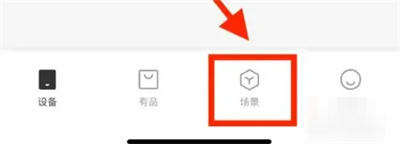 Comment configurer des scènes intelligentes sur Mijia
Mar 28, 2024 pm 05:30 PM
Comment configurer des scènes intelligentes sur Mijia
Mar 28, 2024 pm 05:30 PM
De nombreux amis ont exprimé leur souhait de savoir comment configurer des scènes intelligentes dans le logiciel Mijia. Laissez-moi vous présenter la méthode de fonctionnement. Amis qui ne savent pas encore, venez jeter un œil avec moi. 1. Après avoir ouvert l'application Mijia sur votre téléphone, cliquez sur l'élément « Scène » dans la barre d'options en bas pour changer. 2. Cliquez ensuite sur l'icône « + » dans le coin supérieur droit de la page pour l'ouvrir. 3. Sélectionnez les conditions de scène sur la page des conditions de sélection, par exemple en cliquant sur « Exécution manuelle ». 4. Ensuite, cliquez sur « Lampe de chevet Mijia » dans « Appareils intelligents » pour entrer. 5. Après être arrivé à la nouvelle page, cliquez pour sélectionner l'élément « Allumer les lumières et retarder leur extinction ». 6. Une fenêtre permettant de définir le nom apparaîtra sur la page finale, entrez le nom de la scène et cliquez sur le bouton "OK" ci-dessous une fois terminé.
 Comment ajouter un téléviseur à Mijia
Mar 25, 2024 pm 05:00 PM
Comment ajouter un téléviseur à Mijia
Mar 25, 2024 pm 05:00 PM
De nombreux utilisateurs privilégient de plus en plus l'écosystème électronique d'interconnexion de la maison intelligente Xiaomi dans la vie moderne. Après vous être connecté à l'application Mijia, vous pouvez facilement contrôler les appareils connectés avec votre téléphone mobile. Cependant, de nombreux utilisateurs ne savent toujours pas comment ajouter Mijia à. leur application Homes., ce guide didacticiel vous présentera les méthodes et étapes de connexion spécifiques, dans l'espoir d'aider tous ceux qui en ont besoin. 1. Après avoir téléchargé l'application Mijia, créez ou connectez-vous au compte Xiaomi. 2. Méthode d'ajout : Une fois le nouvel appareil allumé, rapprochez le téléphone de l'appareil et allumez le téléviseur Xiaomi. Dans des circonstances normales, une invite de connexion apparaîtra. Sélectionnez « OK » pour entrer dans le processus de connexion de l'appareil. Si aucune invite ne s'affiche, vous pouvez également ajouter l'appareil manuellement. La méthode est la suivante : après avoir accédé à l'application Smart Home, cliquez sur le premier bouton en bas à gauche.
 Que signifie l'écran du routeur ?
Oct 27, 2022 pm 05:21 PM
Que signifie l'écran du routeur ?
Oct 27, 2022 pm 05:21 PM
Dans les routeurs, sn signifie « Serial Number », ce qui signifie « numéro de série » et fait référence au numéro d'usine du routeur. Le numéro de série (SN) du routeur et l'adresse physique sont tous deux des identifiants matériels, qui sont uniques ; le routeur ne sera sous garantie que si le numéro de série du routeur reste intact. Le numéro de série SN du routeur est visible directement dans le manuel et à l'arrière du routeur.
 Quels sont les avantages d'activer IPv6 sur le routeur 'Avantages de l'utilisation du dernier IPv6'
Feb 06, 2024 pm 05:34 PM
Quels sont les avantages d'activer IPv6 sur le routeur 'Avantages de l'utilisation du dernier IPv6'
Feb 06, 2024 pm 05:34 PM
Les étudiants qui connaissent les ordinateurs savent tous que si notre ordinateur veut se connecter au réseau, il doit avoir une adresse IP qui peut être configurée manuellement, comme 172.16.19.20, elle peut également être obtenue automatiquement par le serveur DHCP de l'ordinateur. carte réseau informatique, telle que 192.168.1.100, etc. Ces adresses IP sont ce que nous appelons souvent des adresses IPV4, et l'IPV6 correspondante est également un type d'adresse IP. Qu'est-ce qu'IPV6 IPV6 est une nouvelle adresse IP apparue en réponse à l'épuisement des ressources d'adresses IPV4. Son nom complet est « Internet Protocol Version 6 », et son nom chinois est la sixième génération de protocole Internet. Le nombre d'adresses IPv6 est théoriquement de 2^128






